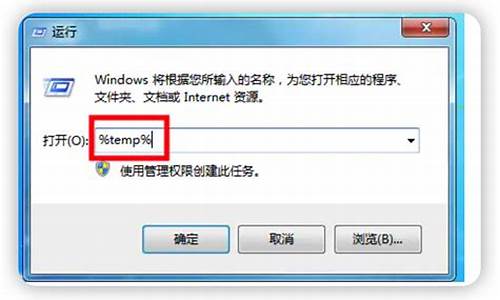自己的电脑系统做镜像,自己的系统如何做镜像
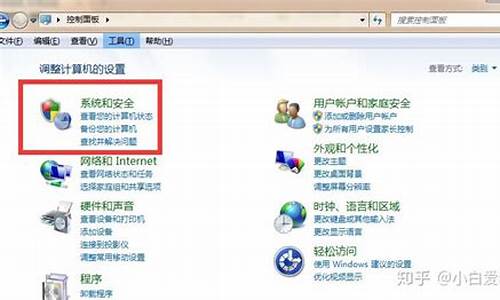
把当前的操作系统做成iso镜像文件不复杂,用一个u盘制作成启动盘后,在电脑上设置为u盘启动,进入pe系统,打开系统备份还原工具,或者点击桌面上的ghost图标,进入ghost,将系统备份成iso格式的文件即可,将iso文件保存到本地硬盘中即可,在下次重装系统的时候直接还原就行,之前安装的软件也会自动还原的,不需要重新安装。网上有很多制作u盘启动盘的工具,下载一个自己动手制作启动盘就可以,非常方便的。
1、在WinPE集成工具里打开运行GHOST软件(GHSOST32.exe),选择 → Local→ Partition → Image,在弹出的窗口里,选中Win7系统所在的分区,点击”OK“按钮。 示例截图 2、然后,在弹出的窗口里,为即将生成的Win7系统分区镜像命名。比如:命名为”Win7“(软件会自动给镜像文件加上后缀名.gho)。再选定即将生成的Win7系统分区镜像的保存路径(文件夹),点击”Save“按钮后,就开始生成Win7系统分区的镜像备份文件了。此时,不再需要用户干预,只需静待镜像备份过程全部完成。Win7系统分区的镜像备份文件,就会被自动保存到事先指定的镜像文件保存文件夹里面去了。 示例截图 3、生成Win7系统分区镜像备份文件完毕后,就会回到软件最初界面。此时,选择”Quit“,在弹出的确认窗口里,点击”Yes“按钮,即可退出关闭GHOST软件(GHSOST32.exe)窗口。 示例截图
声明:本站所有文章资源内容,如无特殊说明或标注,均为采集网络资源。如若本站内容侵犯了原著者的合法权益,可联系本站删除。